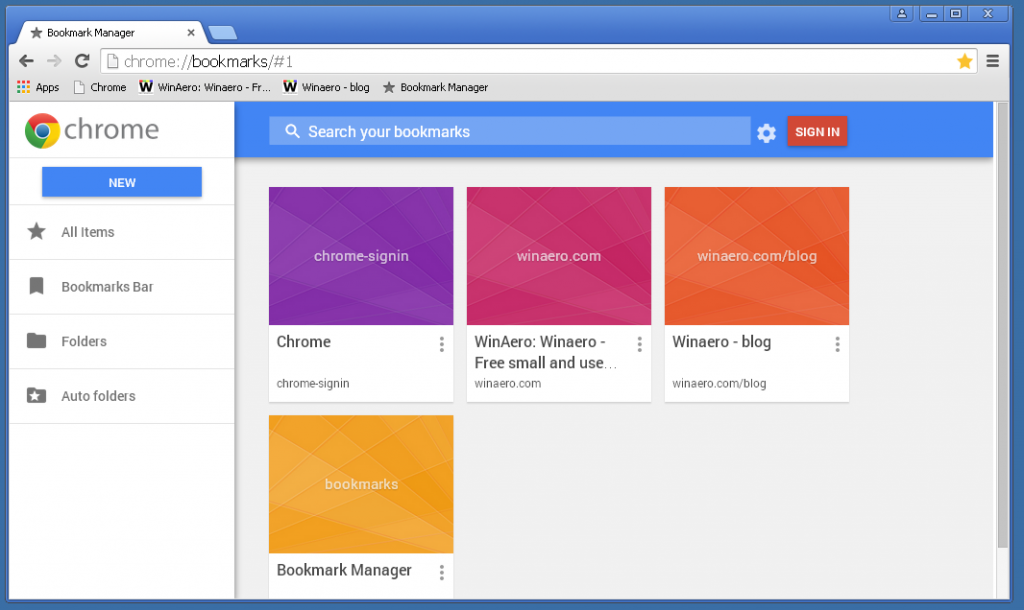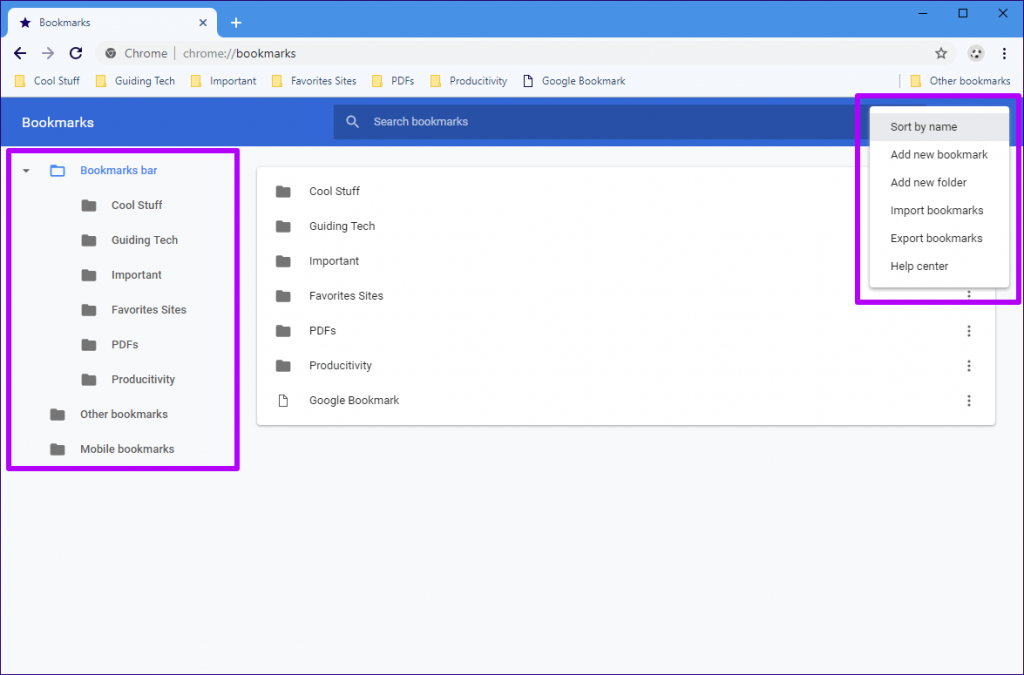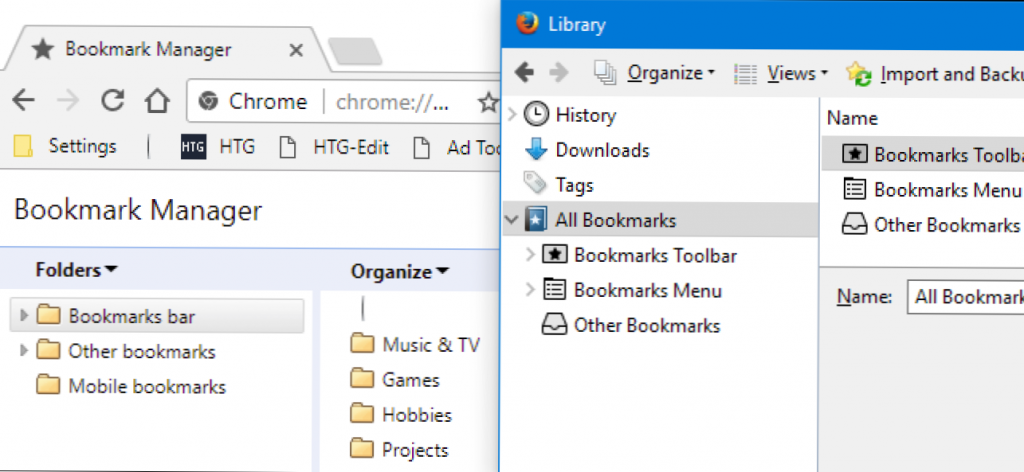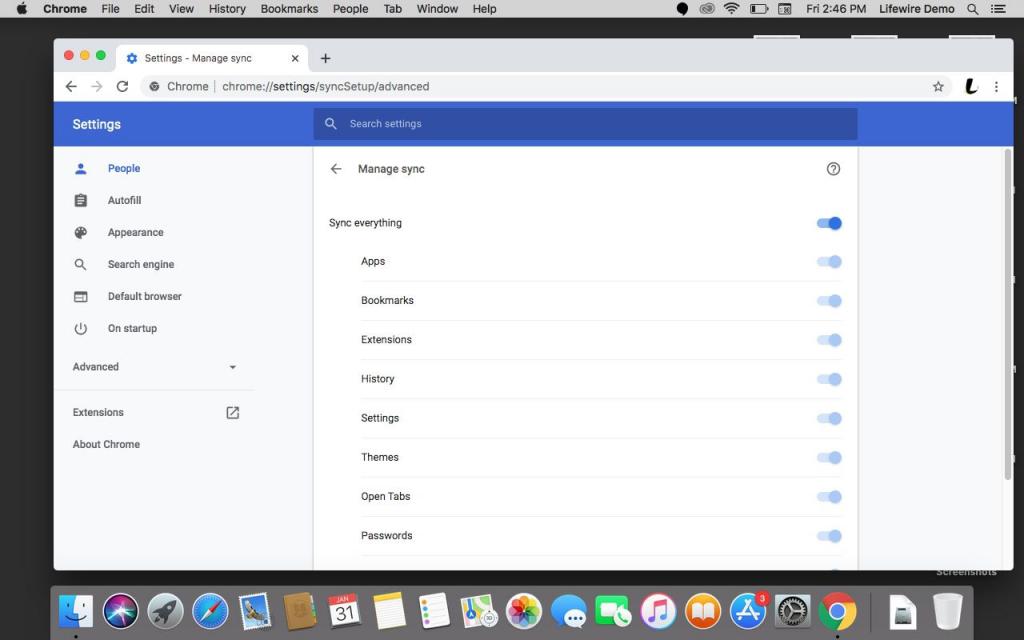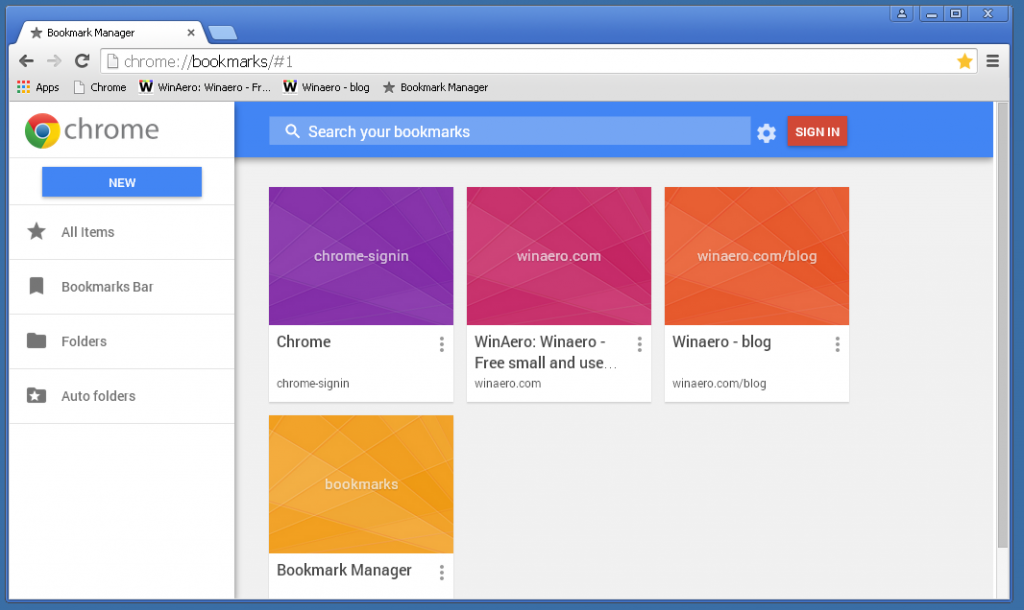
كيفية وضع إشارة مرجعية + كيفية إزالة واستعادة الإشارات المرجعية جوجل كروم
إذا كنت من مستخدمي Google Chrome ، فمن المحتمل أنك بحاجة إلى إشارات مرجعية الآن. تعد الإشارات المرجعية من أكثر الأجزاء استخدامًا في أي متصفح. إذا وجدت صعوبة في كتابة مواقع الويب أو حفظها ، فيمكنك حفظها بسهولة في إشارات Google Chrome للوصول إليها بسهولة في أي وقت. في هذا المقال من موقع سلام دنيا ، سنتحدث عن كيفية وضع إشارة مرجعية في Google Chrome والإجابة على أي أسئلة قد تكون لديك حول هذا الموضوع. ابقى معنا.
كيفية إنشاء إشارة مرجعية في Chrome؟ (إعدادات إشارات Google Chrome)
ما هي الإشارة المرجعية في جوجل كروم؟
الإشارة المرجعية أو الاهتمام هي الطريقة التي تحفظ بها رابطًا في متصفحك ويتم تسجيل هذا الرابط باسم وملف تعريف الموقع بحيث يمكنك بسهولة العودة إلى الموقع الذي تريده لاحقًا.
كيف تصنع Chromebook في جوجل؟ (كيفية تمكين ارتباطك)
صنع إشارة مرجعية عملية بسيطة. للقيام بذلك ، قم بما يلي:
- افتح متصفح Chrome أولاً.
- قم بزيارة الموقع المطلوب.
- انقر فوق النجمة الموجودة على يمين عنوان URL الخاص بالموقع
- في هذا القسم ، يمكنك تغيير اسم الموقع والنقر أخيرًا على زر تم.
يجب أن يتكرر هذا لجميع المواقع التي تريد حفظها. من خلال وضع إشارة مرجعية على عناوين URL في Google Chrome ، لن يتم حفظ عناوين URL الخاصة بالموقع فقط من أجلك ، ولكن عن طريق كتابة عنوان URL في Chrome ، سيتم وضع هذه الإشارات المرجعية في أعلى عناوين URL الخاصة بالمزايدة بحيث يمكنك الانتقال بسهولة وسرعة إلى مواقعك. الحصول على إمكانية الوصول.
كيفية عرض الإشارات المرجعية المحفوظة؟ (إظهار الإشارات المرجعية في Chrome)
يمكنك رؤية جميع إشاراتك المرجعية في شريط واحد أسفل شريط العناوين مباشرة وإدخالها بنقرة واحدة. للقيام بذلك ، انقر فوق رمز قائمة Chrome وحدد علامة التبويب الإشارات المرجعية والإشارات المرجعية من قسم العرض ، أو استخدم مفاتيح الاختصار Ctrl + Shift + B للقيام بذلك. سيظهر لك هذا شريط الإشارات المرجعية. إذا لم يتم تضمين الإشارة المرجعية الخاصة بك في شريط الإشارات المرجعية هذا ، فيمكنك العثور عليها في مجلد الإشارات المرجعية الأخرى.
كيفية وضع إشارة مرجعية في Google Chrome لهواتف Android (حفظ إشارة مرجعية Chrome لنظام Android)
لوضع إشارة مرجعية على هواتف Android ، قم بما يلي:
- أولاً ، أدخل البرنامج وانقر على خيار النقاط الثلاث في أعلى يمين الموقع الذي تريده.
- في هذا القسم ، انقر على خيار النجمة “*” لتغيير لونه ووضع إشارة مرجعية على الموقع أو العنوان الذي تريده.
- إذا كنت ترغب في رؤية الإشارات المرجعية التي قمت بحفظها على هاتف Android الخاص بك ، فما عليك سوى الانتقال إلى قسم الإشارات المرجعية للعثور عليها واستخدامها.
كيف يمكننا حذف الإشارات المرجعية؟ (إزالة الإشارات المرجعية في Chrome)
لحذف الإشارات المرجعية في Google Chrome ، ما عليك سوى النقر على قائمة الإشارات المرجعية في شريط الأدوات أعلى الصفحة وتحديد خيار إظهار جميع الإشارات المرجعية. تفتح صفحة المكتبة بعدة روابط. حدد خيار Bookmark Toolbar. يظهر الجانب الأيمن من الصفحة المجلدات التي تم إنشاؤها. ما عليك سوى الضغط على Ctrl + A على لوحة المفاتيح لتحديد جميع المجلدات. بمجرد التحديد ، اضغط على Delete في لوحة المفاتيح لحذف المجلدات ، أو يمكنك حذف مجلد واحد فقط.
كيفية النسخ الاحتياطي أو فتح ملحقات Google Chrome على نظام آخر (نقل الإشارات المرجعية في Chrome)
لهذا الغرض ، يجب أن يكون لديك حساب Google أو Gmail وتنفيذ الخطوات البسيطة التالية بالترتيب:
- افتح تطبيق Google Chrome.
- أدخل قسم تسجيل الدخول الكروم.
- أدخل عنوان Gmail وكلمة المرور وانقر فوق تسجيل.
- ثم ادخل إلى قسم الإعداد في متصفحك.
- في هذا القسم ، انقر فوق الخيار Advanced Sync Setting.
- تحقق الآن من كل خيار من الخيارات التي تريد نسخها احتياطيًا وانقر فوق موافق.
- لاحظ أنه يمكنك أيضًا تشفير ملفات النسخ الاحتياطي.
استرجاع الإشارات المرجعية من Google Chrome على Android (استعادة الإشارات المرجعية في Chrome)
بعد ذلك ، يكفي الاتصال بحسابك في المرة القادمة وفقًا للإرشادات الأولى وسيقوم المتصفح تلقائيًا باستعادة النسخ الاحتياطية. يمكنك حتى استرداد هذه الإشارات المرجعية في أنظمة أخرى عن طريق تسجيل الدخول إلى حسابك.
الكلمة الأخيرة
تعد الإشارات المرجعية إحدى الميزات المثيرة للاهتمام في Google Chrome والتي تتيح لك حفظ مواقع الويب المفضلة لديك بحيث يمكنك بسهولة زيارة مواقع الويب هذه وقتما تشاء. حاولنا في هذا المقال الحديث عن ميزة الإشارة المرجعية في جوجل كروم والإجابة على أي من أسئلتك بهذا الخصوص. أتمنى أن تكون قد استمتعت بقراءة هذا المقال. إذا كانت لديك أي أسئلة حول إشارة Google Chrome المرجعية ، فالرجاء إخبارنا بذلك في قسم التعليقات أدناه.